Autologin für Telekom Hotspots deaktivieren
T-Mobile Kunden mit Telekom Hotspot Flatrate werden das Problem kennen. Die praktischen Hotspots der Telekom versorgen Kunden über WLAN an Bahnhöfen, dem ICE oder in Innenstädten mit (oft) schnellem Internet. Zum schnellen Login stellt die Telekom den Online Manager zur Verfügung, der die Login Daten für die Telekom HotSpot Flatrate speichert. Der Nachteil, der Online Manager verbindet das Smartphone mit allen Hotspots unterwegs, auch wenn die Verbindung nicht benötigt wird.
Das eigentliche Problem dabei ist, dass die App zwar die Verbindung zum WLAN herstellt, der Login für den Telekom Hotspot muss jedes Mal jedoch extra manuell durch den Benutzer bestätigt werden. Dadurch befindet sich das Smartphone zwar automatische im WLAN der Telekom jedoch ohne Zugang zum Internet bis der Login bestätigt wurde. Bemerkt der Nutzer das nicht, besteht keine Verbindung zum Internet.
Autologin für Telekom Hotspots deaktivieren
Alternativ kann natürlich das WLAN auf dem Smartphone deaktiviert werden. Langfristig ist das aber keine Lösung, da sonst mehrmals täglich das WLAN am Smartphone ein- und ausgeschaltet werden muss. Auch ein WLAN vergessen über die WLAN Einstellungen bringt keinen Erfolg, da der Online Manager die Verbindungsaufnahme zu den Telekom Hotspots steuert. Über die App lässt sich somit auch der automatische Login für die Telekom WLANs deaktivieren.
Schritt 1: Einstellungen
Je nach dem ob der Nutzer sich gerade in einem WLAN oder im Mobilfunknetz befindet, zeigt der Online Manager unterschiedliche Einstellungen an. Das Beispiel im Bild zeigt den Online Manager während Mobilfunknutzung. Über die drei grauen Striche oben links können die Einstellungen des T-Mobile Online Manager aufgerufen werden.
Schritt 2: WLAN Einstellungen
Über die Einstellungen zum Online Manager können zu den individuellen Einstellungen für das WLAN gewechselt werden.
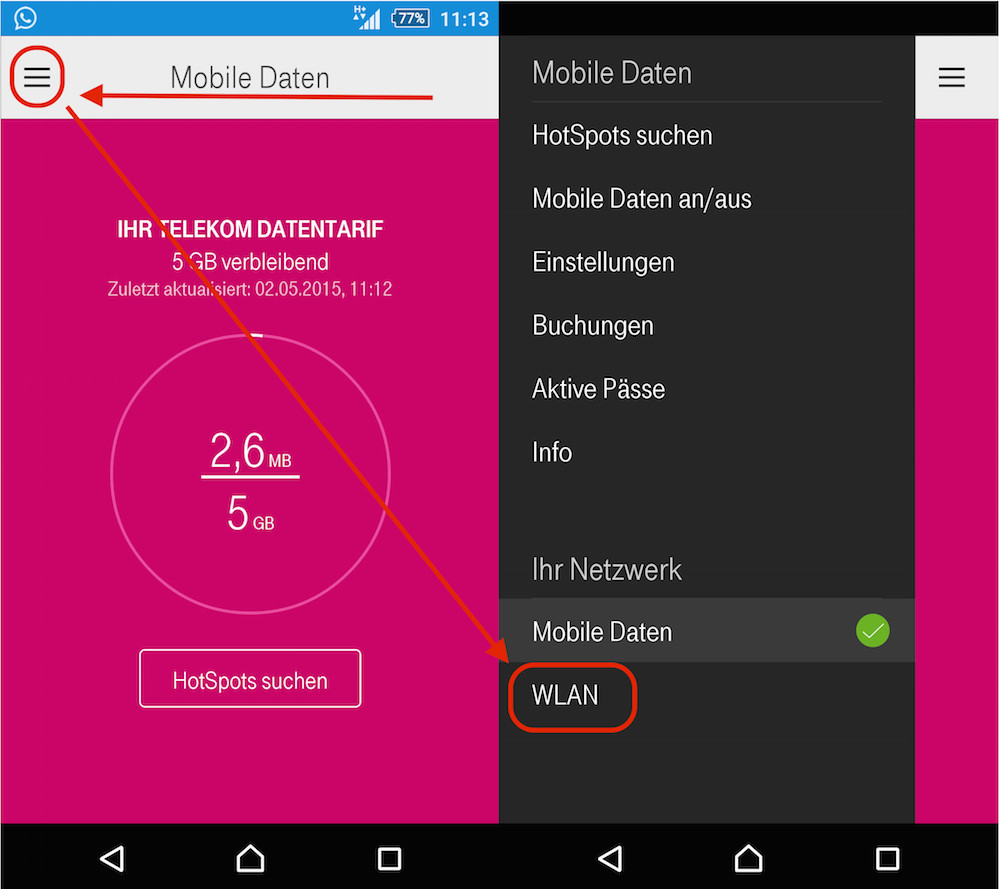
Schritt 3: WLAN
Das Aufrufen der WLAN Einstellungen sollte einen leeren Bildschirm zeigen, wenn sich das Smartphone im Mobilfunknetz befindet und kein WLAN in der Nähe ist. Über die drei grauen Striche oben links müssen erneut die Einstellungen geöffnet werden. Dies mal öffnet das die individuellen Einstellungen zum WLAN für den Online Manager.
Schritt 4: HotSpot deaktivieren
Über dieses Menü kann jetzt der Telekom Hotspot deaktiviert werden. Das verhindert das automatische Einloggen in die Telekom Hotspots. Eine manuelle Verbindung zu den Hotspots kann über die App oder den Online Manager weiterhin zu jederzeit erfolgen.
Schritt 5: HotSpot ausblenden
Zusätzlich lässt sich die Anzeige von verfügbaren Hotspots in der Benachrichtigungsleiste ausblenden. Nützlich, wenn Telekom Hotspots oft in der Nähe sind, diese aber nicht genutzt werden sollen. Über dem Menüpunkt HotSpot aktivieren befindet sich ein weiterer Menüpunkt Einstellungen. Hier kann die Benachrichtigung deaktiviert werden, dass auf neue Telekom Hotspots hingewiesen wird.
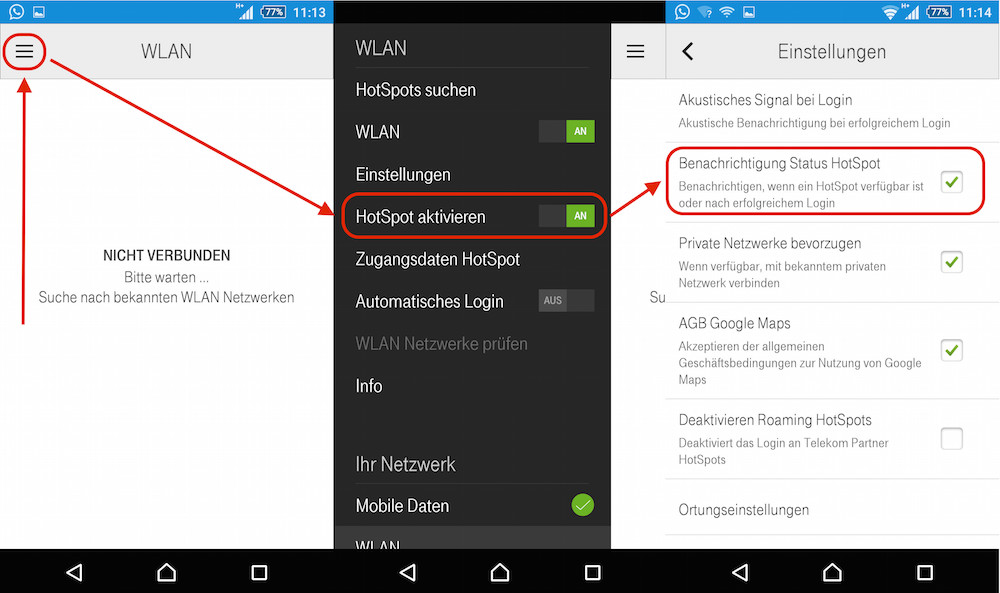
Hotspots der Telekom können weiterhin problemlos genutzt werden. Nur muss ab jetzt das WLAN vom Benutzer aktiv ausgewählt und anschließend der Login bestätigt werden. Ein Autologin in die Telekom Hotspots erfolgt jetzt nicht mehr. Schritt 5 ist zudem optional.
Persönliche Meinung
Die Telekom Hotspots sind eine nützliche Sache und haben mich schon des Öfteren mit Internet versorgt, wenn das Mobilfunknetz schwächelte. Auf der anderen Seite ist der automatische Login ohne abschließenden Benutzter-Login schlecht umgesetzt und sorge ebenfalls für Vorfälle, in denen mein Smartphone über längere Zeit kein Internet hatte. Mit dieser Anleitung lässt sich der Autologin in Telekom Hotspots deaktivieren.

Geek, Blogger, Consultant & Reisender. Auf seiner Detail-Seite findest du weitere Informationen über Benjamin. In seiner Freizeit schreibt Benjamin bevorzugt über Technik-Themen. Neben Anleitungen und How-To’s interessieren Benjamin auch Nachrichten zur IT-Sicherheit. Sollte die Technik nicht im Vordergrund stehen, geht Benjamin gerne wandern.
Und wie stellt man das Signal ein damit man hört wann man im Hot Spot ist…..Man man man…Wie kann man sowas nur vergessen zu beschreiben
Hi, toll beschrieben.
Mein Problem ist allerdings, dass diese WLAN immer mitten in der Stadt auftauchen, wenn ich das Handy als Navi nutze bsw. Dann ist das Handy in der Halterung und ich kann kaum wieder zurück zur navi app. Der Login ploppt einfach auf und die Navi app ist im Hintergrund.
Mein größtes Problem ist, ich bin eigentlich O2 Kunde und habe mit T-Mobile gar nichts zu tun, ich kann nicht einmal rekonstrueren, wann oder ob ich jemals in einem derartigen WLAN eingeloggt war.
Wie in der Anleitung beschrieben komme ich nur zu den Deaktivierungsschritten, wenn ich so ein WLAN zufällig finde und mir dort Zugang verschaffe, was schwierig wird, wenn ich gar kein T-Mobile Kunde bin.
Was kann ich machen?
Hallo Patrick,
wieso nutzt die die App der Telekom, wenn du O2 Kunde bist?
In den Android-Einstellungen gibt es eine Option die heißt „Benachrichtigungen“. Ähnliches gibt es auch für iOS.
Dort kannst du für einzelne Apps festlegen, wie und ob diese Benachrichtigungen anzeigen dürfen.
Grüße Benjamin